git创始人
作者:linus linus系统创始人
git被誉为世界上最先进的分布式版本管理系统没有之一
git发展史
Git最初是由Linux开发者Linus用了仅仅两周时间纯C语言编写而成,在编写完成之后就立马上手接管Linux源代码,不过在此之前Linux是由BitMover公司开发的BitKeeper分布式版本控制系统所管理源代码,它是商业收费的分布式版本控制器,但BitMover公司看中Linux开源精神,免费授权给Linux社区使用,在2002年时,Linux开始使用BitKeeper分布式版本控制系统管理源代码,但好景不长,有一天Linux社区成员Andrew(samba(局域网共享文件c/s程序)的作者)试图破解BitKeeper共享给所有人使用,被BitMover公司发现并收回了免费使用的版权,随后Linus就用了两周时间开发出了git(两周时间包括测试),也就是目前为止最好用的分布式版本控制系统。
大名鼎鼎的github用的就是git系统来管理它们的网站,这里需要区分一下,github和git是两个东西,github是一个社区,git是一个服务系统,github只支持git分布式系统,所以故名成为github。
git作用
代码版本管理,多人协作 编写项目。在日常工作中git少不了,git命令很多,但是常用的只有十多个。接下来介绍一下git的具体使用步骤
git核心概念
工作区(写代表的文件夹 例如:vscode编辑区就是工作区)
暂存区(隐藏的文件夹)
版本库(commit)
分支
> 第一步:下载安装并注册
git官网安装
gitee官网注册
git --versiom (检测是否安装成功)
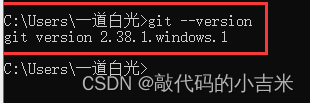
> 第二步:使用
1. 全局配置
git config --global user.name "姓名" //user代表用户,.name代表配置用户的名称
git config --global user.email "邮箱地址" //user代表用户,.email代表配置用户的邮箱
2. 创建仓库
md mygit //回车 创建了mygit仓库
cd mygit //回车 回到mygit 文件
git init //初始话当前项目
3. 暂存区
在工作区(VS code里面编辑的代码可以先放到暂存区保存)
下面介绍几个添加并保存到暂存区的指令
git add 工作区添加到暂存区指令(暂存区可以将数据保存记忆下来)
git add mini.txt //添加一个名为mini.txt的文件到暂存区
git add *.txt //添加所有txt类型的文件到暂存区
git add . //添加所有文件到暂存盘
//把文件添加到版本库中,使用命令 git add .添加到暂存区里面去,不要忘记后面的小数点“.”,意为添加文件夹下的所有文件
git checkout 从暂存区添加到工作区指令
git checkout 文件名 //将一个文件取回工作区
git checkout *.txt //将所有txt类型的文件取回工作区
git checkout . //将所有文件取回工作区
//不要忘记后面的小数点“.”,意为添加文件夹下的所有文件
4. 版本库
tip:必须先添加到暂存盘,再添加到版本库
git.add . //添加暂存区
git commit -m "提示文本" //添加到版本库
git log //查看版本
git reflog //查看相关版本(带版本号)
git reset -hard 版本号 //切换到某个版本 根据查询的版本号后期可根据版本号进行切换
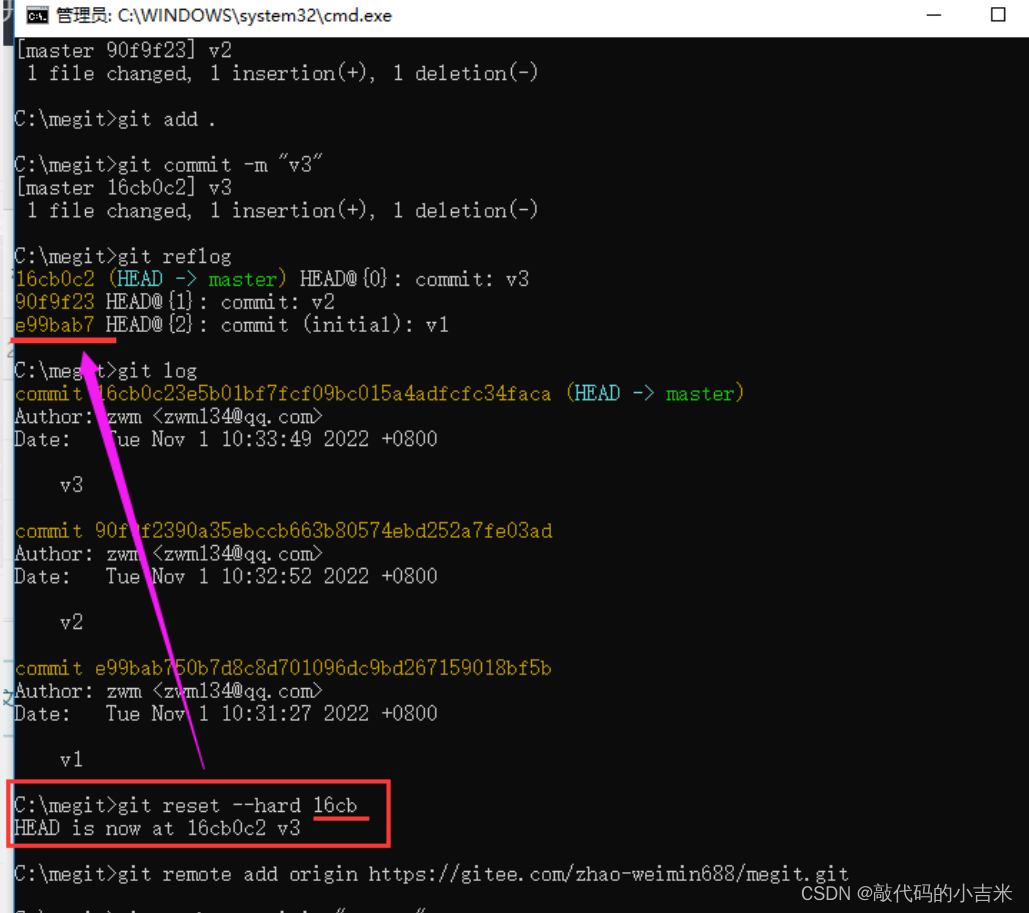
5. 远程仓库
首先gitee要有仓库
在gitee新建仓库(如果已有仓库可以直接克隆)
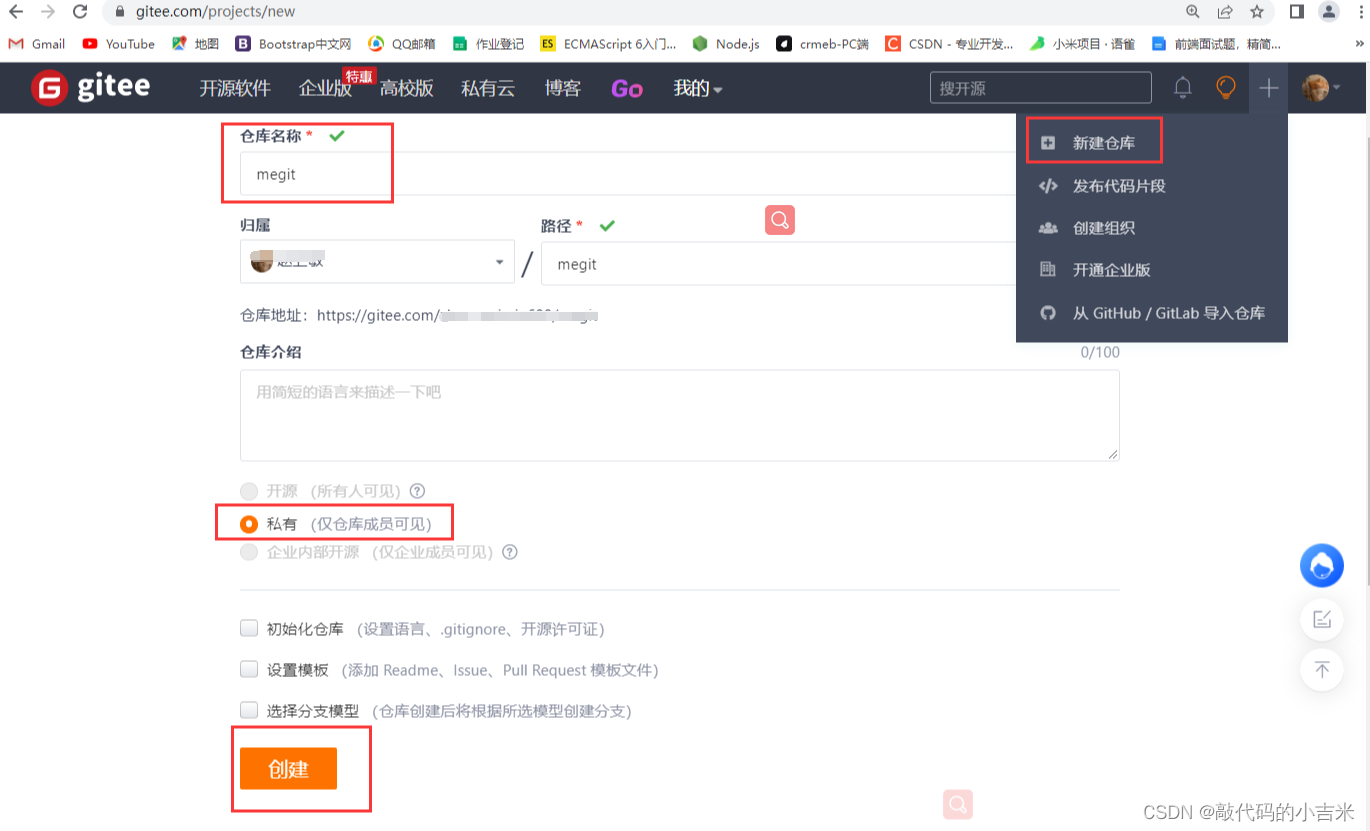
其次添加远程仓库
将你最终版本库的数据远程到gitee仓库
git add . //先添加到暂存区
git commit -m "提示" //在添加到版本库
git remote add origin 远程仓库地址 // 添加你将要推送的远程仓库地址
git push -u origin “master” //推送到远程仓库 第一次推送-u 之后推送不需要-u
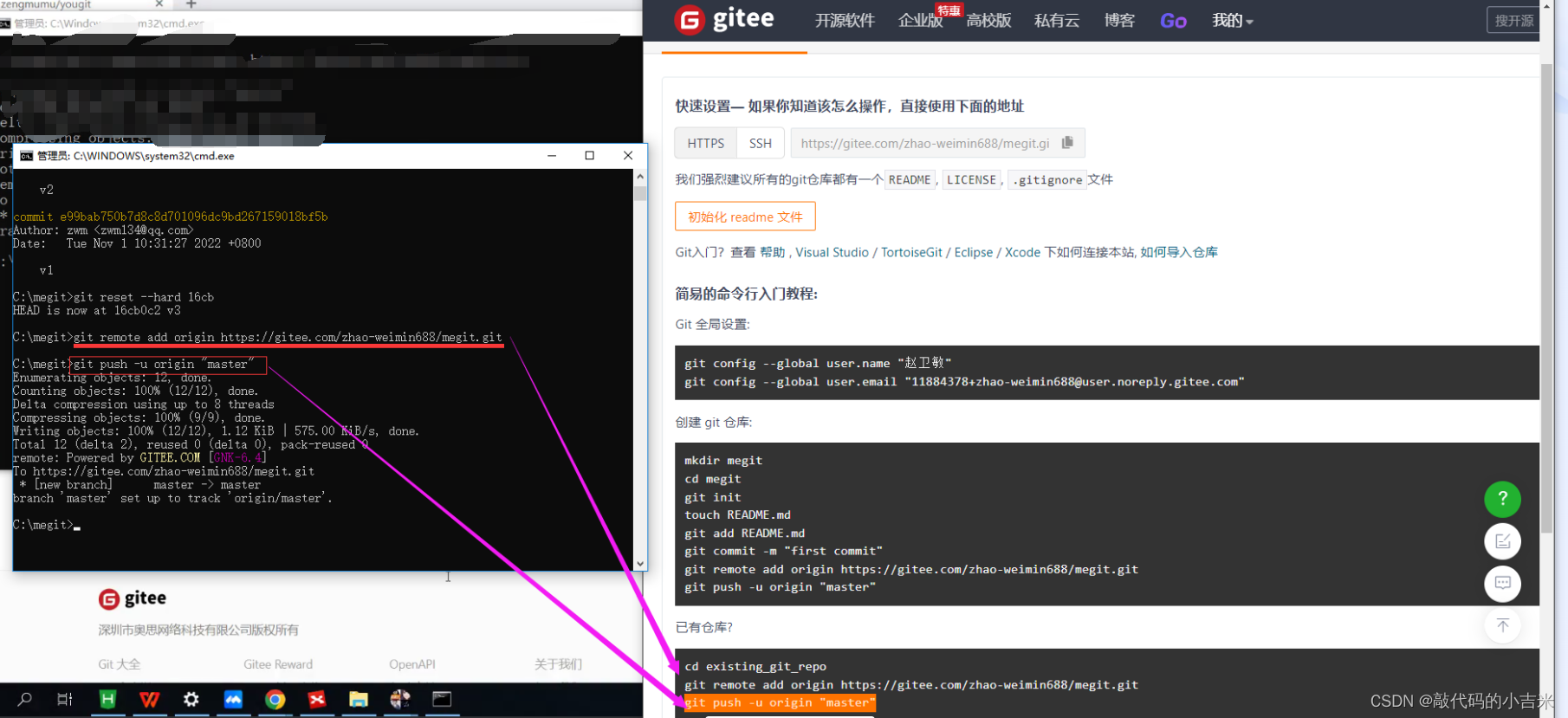
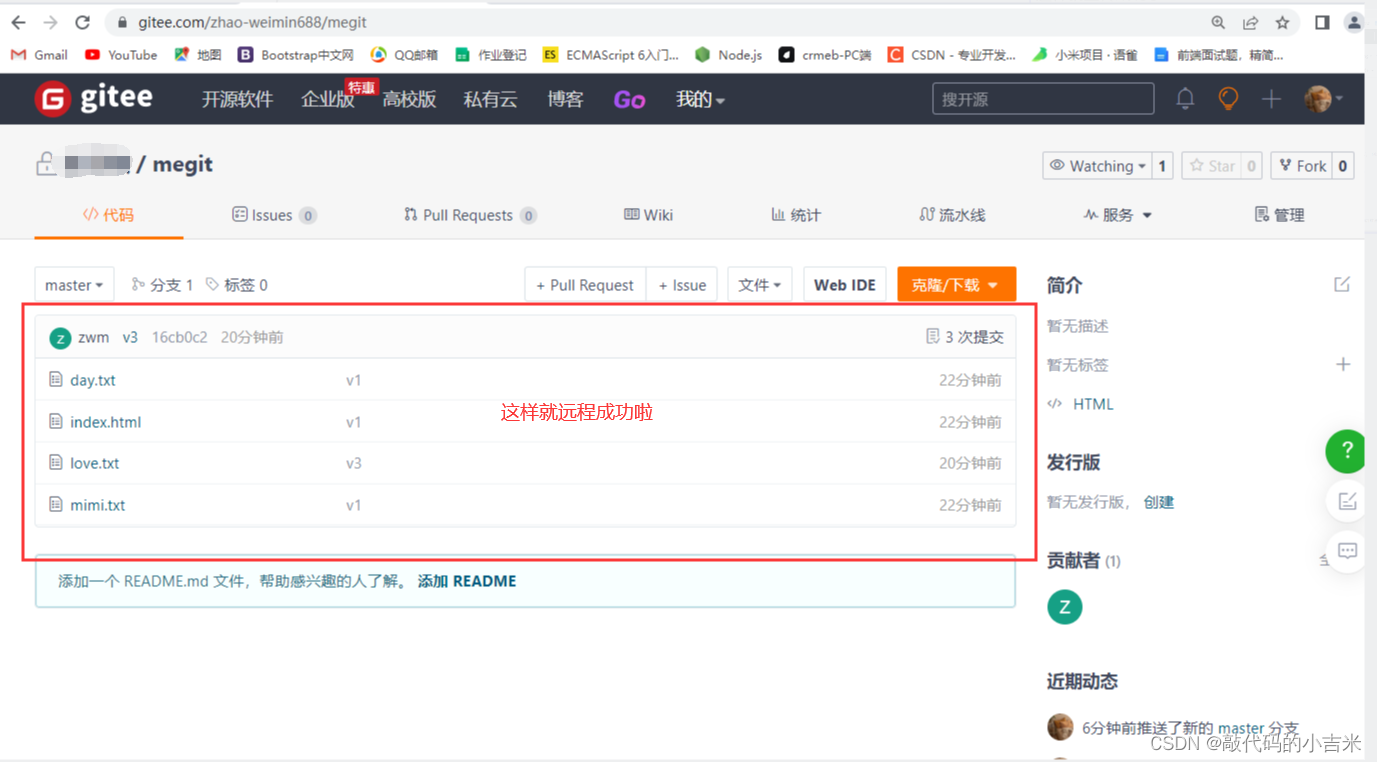
克隆/下载仓库
克隆之后就可以按以上步骤进行远程
git clone 远程地址 //克隆
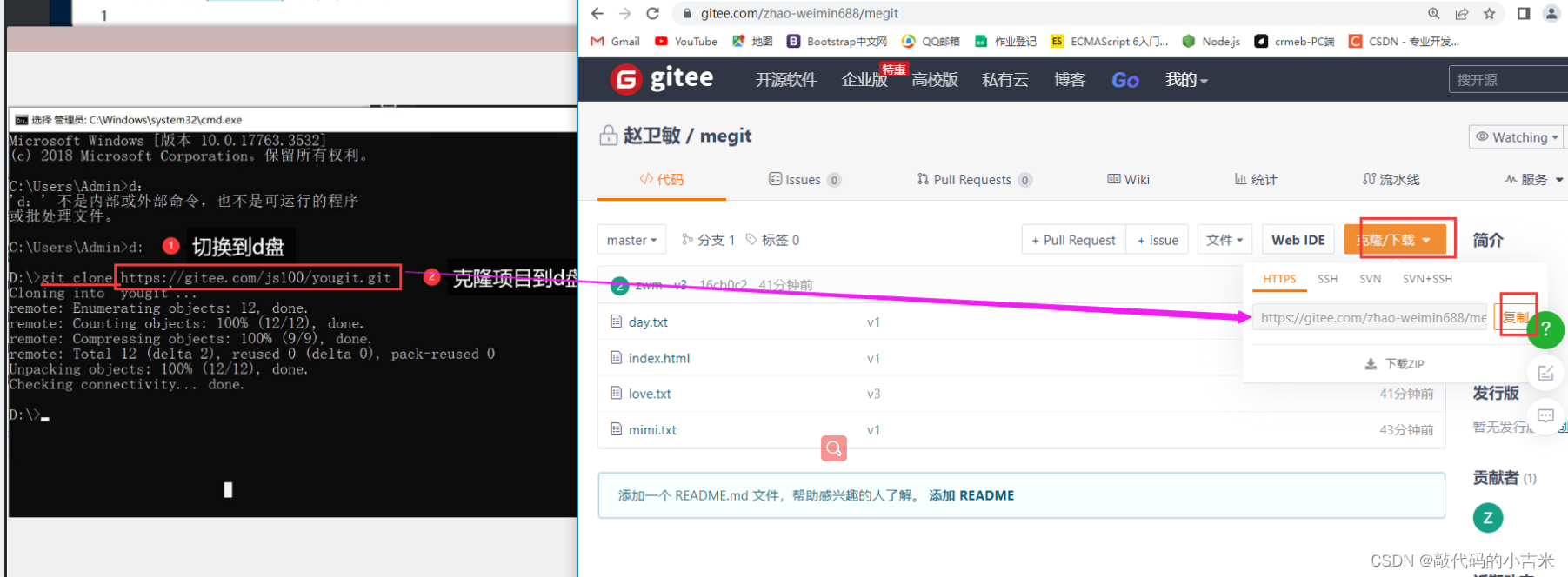
6. 分支
- 查找/创建分支
git branch //查找分支
git branch 分支名 //创建分支
- 同步分支
git fetch origin 分支名 //拉齐远程的分支名
git checkout 分支名 //切换分支
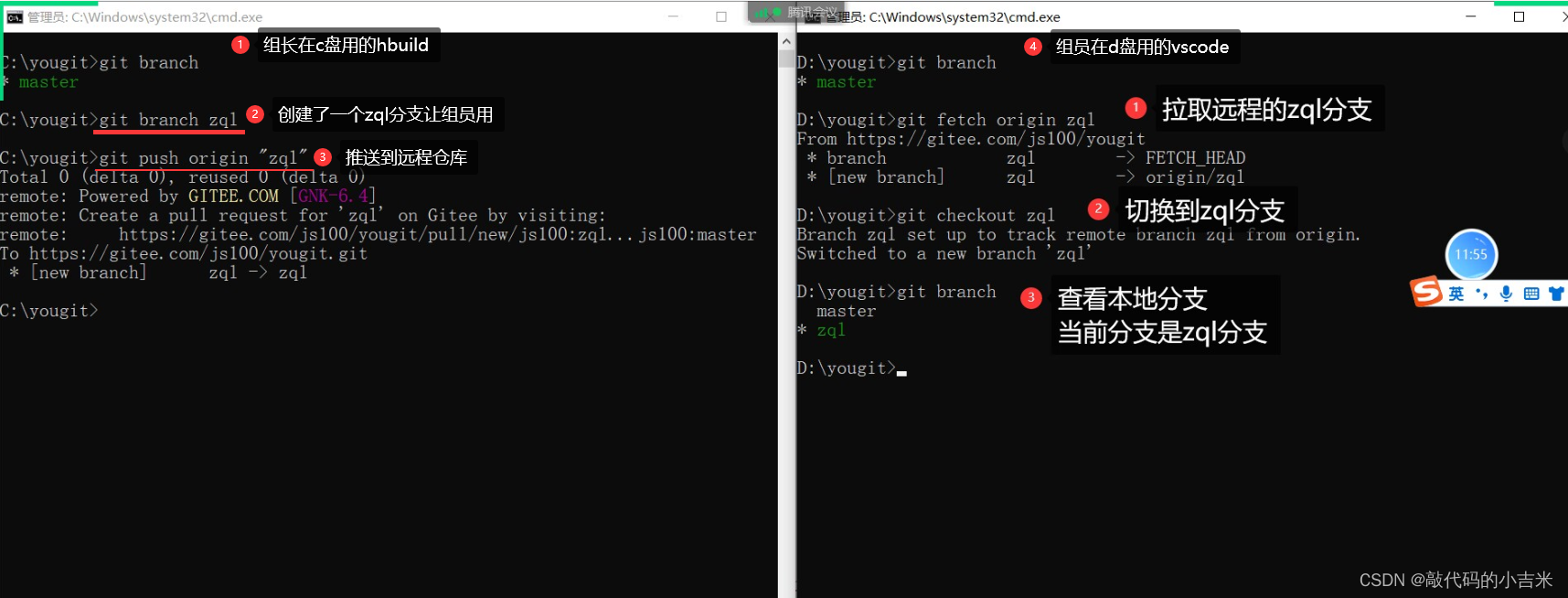
- 推送分支
保存到暂存盘–版本库–远程 此步骤能够更好的保存数据一翻丢失误删
git add . //添加暂存盘
git commit -m "提示文本" //提交版本库
git push origin "分支名" //推送到远程分支
- 合并分支
git pull origin "分支" //确保拿到最新的文件 git branch //查看本地分支 git merge 分支名 //合并分支 git push origin "推送的远程分支"
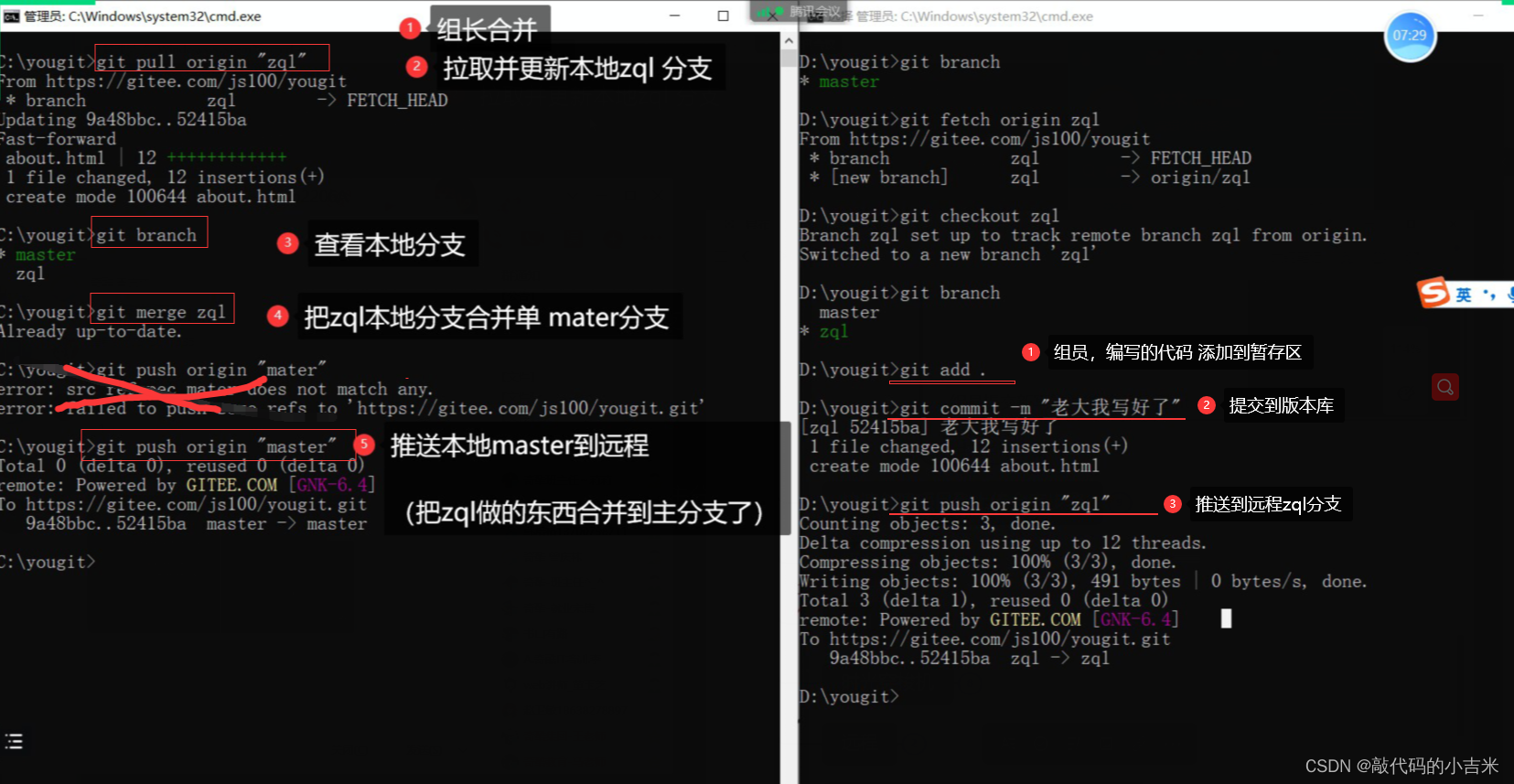
注意
修改本地分支文件的时候(这个分支有可能别人也操作)
一定也要先:git pull origin 分支 更新的意思
再 编辑(确保拿到的是服务器最新文件)
7. 路由推送
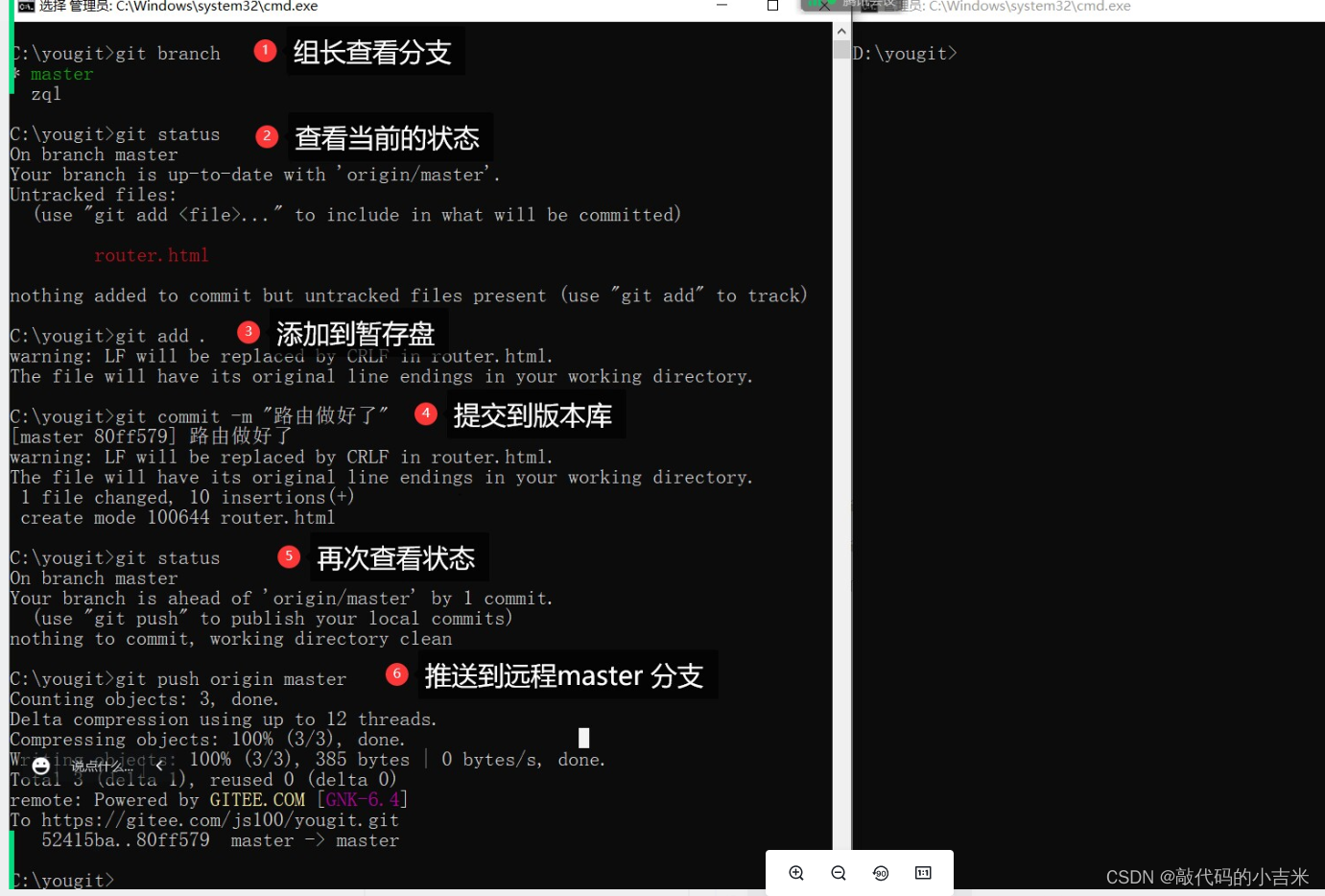
将路由推送合并所有分支
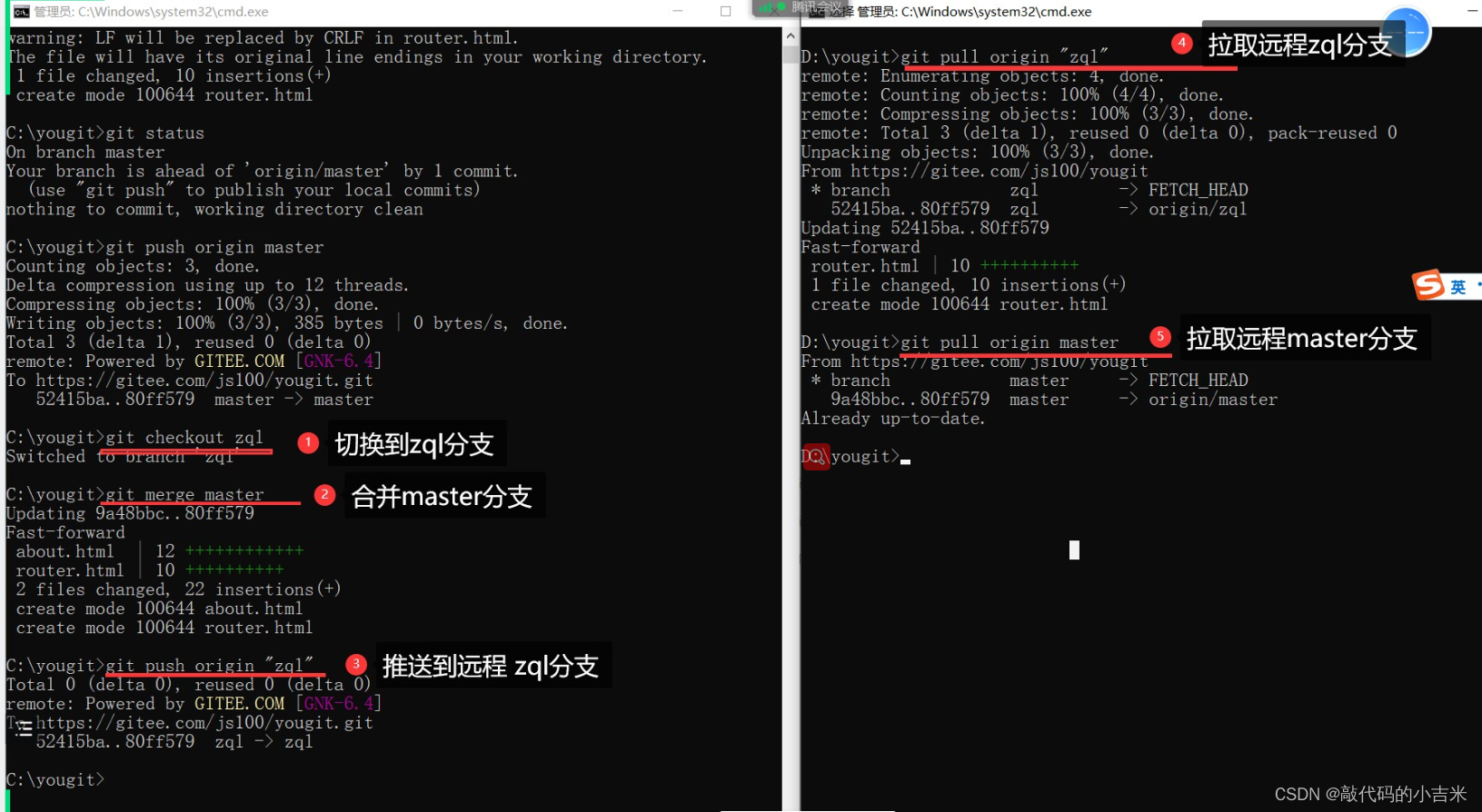
git指令总结
远程仓库完整步骤
git init(先进入项目文件夹 cd/)
通过命令 git init 把这个目录变成git可以管理的仓库git add .
把文件添加到版本库中,使用命令 git add .添加到暂存区里面去,不要忘记后面的小数点“.”,意为添加文件夹下的所有文件git commit -m'说明xxx'
用命令 git commit告诉Git,把文件提交到仓库。引号内为提交说明git remote add origin 你的远程库地址
关联到远程库
如: git remote add origin https://gitee.com/Mihansy/vue-music.gitgit pull --rebase origin master
获取远程库与本地同步合并(如果远程库不为空必须做这一步,否则后面的提交会失败)git push -u origin master
把本地库的内容推送到远程,使用 git push命令,实际上是把当前分支master推送到远程。git status
状态查询命令
远程仓库
- 添加到远程仓库
git remote add origin 仓库地址 - 添加版本库
git add .
git commit -m “提示” - 推送到远程
git push -u origin master
git push origin master - 下载远程到本地
git clone 地址 - 强制从本地替换远程
git push -f origin master
分支
- 拉齐远程分支
git fetch origin “xxx”//拉齐远程xxx分支
git checkout xxx//切换到本地xxx分支
git pull origin “xxx”//拉取合并到本地xxx分支 - 分支的命令
查看分支
git branch
创建分支
git branch 分支名
切换分支
git checkout 分支名
切换并创建分支
git checkout -b 分支名
合并分支
git merge
删除分支
git branch 分支名 -d
时光穿梭机
git reset --hard HEAD^^
向后2个版本git reset --hard 版本号
穿梭到指定的版本号git reflog
查看相关历史记录git log
查看记录 (不含回退版本)
以上就是小编总结的git教程




















 3万+
3万+

 被折叠的 条评论
为什么被折叠?
被折叠的 条评论
为什么被折叠?








